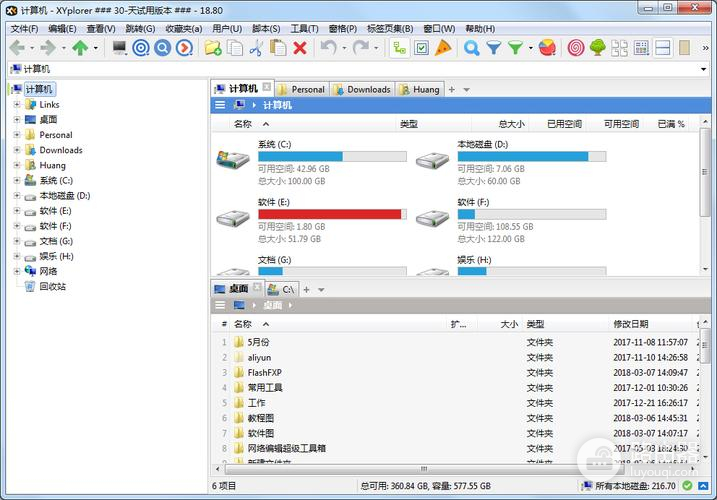ppt文件保存后不见了怎么办
PPT文件是我们在工作、学习中经常会用到的文档格式,然而有时候在保存PPT文件的过程中,可能会遇到一些意外,导致文件保存后找不到。这个时候我们应该怎么办呢?
推荐大家选择:嗨格式数据恢复大师(点击即可下载)免费下载扫描数据,支持文件、照片、视频、邮件、音频等1000+种。格式文件的恢复,更有电脑/笔记本、回收站、U盘、硬盘、移动硬盘、内存卡等各类存储设备数据丢失恢复。
方法1.恢复最近文档
在PowerPoint中进行演示时,该软件会自动保存演示文稿的草稿。一般情况下,当打开PPT时,会出现一个“最近”文件列表,可以看到我们最近编辑的文稿。下面是操作步骤:
1.在计算机上使用首选方式启动PowerPoint。
2. PowerPoint启动时,单击文件选项卡并选择打开其次是最近 。
3.找到需要恢复的文件,双击打开,另存出来即可。
方法2.使用【自动保存】恢复
ppt丢失了怎么找回来?如果你在使用PowerPoint时,提前设置自动保存,当您编辑PPT文稿时,该软件会自动保存演示文稿的草稿。当您忘记了保存PPT文档或者因为其他意外情况关闭了,可以尝试使用它进行恢复。
1.打开未编辑前的PPT文件。
2.点击文件,找到选项窗口,它将让您查看PowerPoint的设置。
3.点击 “保存”,并在 “保存演示文稿”下的“自动回复文件位置”中复制恢复文件的地址“C:\Users\Administrator\AppData\Roaming\Microsoft\PowerPoint\”。
4.回到PPT界面,点击文件,打开计算机。点击“计算机”或者是“我的电脑”打开电脑相关目录。
5.打开的目录中,在顶部地址框中粘贴之前复制的文件地址,然后按回车“Enter”键。
6.找到想要恢复文件的位置,然后打开文件。
7.点击文件之后,系统会提示是否还原,点击还原。
8.此时出现提示窗口是否覆盖上次版本,选择“是”。